Как избавиться от уведомлений сайтов
Содержание
- Как отключить уведомления в Google Chrome?
- Как отключить уведомления сайтов в Яндекс Браузере?
- Как отписаться от уведомлений в Опере?
- Как отписаться от уведомлений с Мозилы?
- Как отключить уведомления на андроид от Google Chrome?
- Как заблокировать push-уведомления в Google Chrome
- Как отключить push-уведомления сайтов в Mozilla Firefox
- Блокируем push-уведомления в Яндекс Браузере
- Отключение PUSH уведомлений в Edge
- Отключение push уведомлений в Chrome для Windows
- В Google Chrome для Andro >Похожим образом можно отключить уведомления в браузере Google Chrome на Android телефоне или планшете:
- Как отключить уведомления в Яндекс Браузере
Если вы регулярно читаете новостные или информационные сайты, то вы могли заметить, что на них часто просят подписаться на уведомления. Разумеется, от уведомлений можно отказаться заранее, но что делать если подписался на уведомления от сайта, после чего начался активный спам новостей, которые вас не интересуют. Давайте разберемся, как отписаться от уведомлений с сайта.

Отписка от уведомлений с телефона и компьютера происходит по-разному. Для начала, давайте разберемся, как отписаться от уведомлений в хроме (Google Chrome).
Как отключить уведомления в Google Chrome?
Во-первых, если вы не хотите заходить в настройки, вы можете перейти в режим Инкогнито. В режиме Инкогнито push уведомления присылаться не будут, но при этом ваша история и файлы куки также не будут сохраняться. Перейти в режим Инкогнито можно нажав на значок меню (три точки) в правом верхнем углу, далее выбрать «новое окно в режиме инкогнито». Также открыть Инкогнито можно комбинацией Ctrl + Shift + N.
Еще один вариант отключения пуш уведомлений с сайтов, более сложный, но зато не придется сидеть в Инкогнито.
- Открываем меню (три точки);
- Нажимаем на пункт «Настройки»;
- В нижней части страницы выбираем «Дополнительные»;
- Нажимаем «Настройки уведомлений», далее «конфиденциальность и безопасность»;
- Нажимаем «Уведомления»;
- Теперь нужно выбрать нужный вариант, в зависимости от того, что вам нужно:
- Чтобы заблокировать уведомления только от одного сайта нажмите на кнопку «Добавить», которая находится около вкладки «Запретить», после чего укажите адрес сайта, например www.wikipedia.org или www.news.ru и т.д.
- Чтобы наоборот разрешить сайту отправлять уведомления, пролистайте ниже и нажмите на кнопку «Добавить» во вкладке «Разрешить», после этого указываем адрес требуемого сайта.
- Если же нужно отключить показ уведомлений от всех сайтов: уберите галочку «Спрашивать разрешение перед отправкой (рекомендуется)»;

Мы разобрали как отписаться от уведомлений гугл хром, теперь давайте разберемся, как отписаться от уведомлений в яндекс браузере.
Как отключить уведомления сайтов в Яндекс Браузере?
В Яндексе уведомления еще больше надоедают, чем в Гугле. Если вам нужно отключить показ уведомлений с конкретного сайта, то вам нужно будет дождаться, когда это уведомление отобразиться вам. Теперь переходим в настройки уведомления (три линии рядом с крестиком). Вас перенесет в настройки Яндекс Браузера, теперь найдите адрес нужного сайта и нажмите на кнопку «Заблокировать«. Теперь уведомления с этого сайта перестанут к вам приходить.

- Для того, чтобы отписаться от push уведомлений со всех сайтов переходим в настройки браузера;
- В нижней части нажимаем на кнопку «Дополнительные настройки»;
- В блоке «Личные данные» нажимаем «Настройки уведомлений»;
- Там отключаем уведомления со всех сайтов, сдвинув галочку.

Теперь уведомления с Яндекс.Браузера перестанут вас беспокоить.
Как отписаться от уведомлений в Опере?
Для отключения уведомлений от сайтов в Опере нажмите на кнопку меню в левом верхнем углу экрана, после этого перейдите в настройки.
- Пролистайте в самый низ и откройте «Дополнительные настройки»;

- Теперь снова пролистайте вниз и найдите вкладку «конфиденциальность и безопасность», где откройте вкладку «настройки контента»;

- Откройте раздел «Уведомления», где вы сможете либо отключить уведомления со всех сайтов или отключить лишь с нескольких, желаемых сайтов.


Как отписаться от уведомлений с Мозилы?
Отключение уведомлений в браузере Mozilla Firefox несколько отличается от процесса в Яндексе или Гугле, ведь Мозила разрабатывается на собственном движке. Но в целом, вам придется выполнить схожие действия.
Для начала, заходим в Настройки — они находятся в правом верхнем углу браузера

В открывшемся окне настроек в левой панели найдите кнопку «Содержимое» и нажмите на неё

Теперь вы можете выбрать, какие сайты могут присылать вам уведомления, а какие нет.

К сожалению, в Мозилле нет функции отключить уведомления для всех сайтов. Вернее, она есть, но работает только до перезагрузки браузера. Поэтому придется проделать все действия вручную.
Как отключить уведомления на андроид от Google Chrome?
Как отписаться от уведомлений андроид на телефонах еще один интересный вопрос. Будь то самсунг, xiaomi, huawei или другая марка телефона на android, принцип выключения будет один и тот же.
Здесь это сделать еще проще:
Заходим в настройки в браузере Google Chrome;

Переходим в настройки сайтов — Уведомления;


Теперь достаточно лишь передвинуть слайдер в зависимости от того, нужно ли вам отключить показ уведомлений или обратно их включить.

Мы разобрали основные способа отключения уведомления от сайтов в разных браузерах: Google Chrome, Яндекс Браузере, Мозиле, Опере и Google Chrome на Андроид. Теперь вы знаете, как отписаться от уведомлений в браузере. Реклама и неинтересные статьи не будут вас беспокоить. А главное, теперь вы вообще сможете отключить уведомления со всех сайтов и вам даже не будут предлагать включить их. Это очень полезно, особенно если вам надоело постоянно отказываться от навязчивых уведомлений.
Последнее время стал замечать, что все большее количество сайтов пытается использовать push уведомления браузера для оповещения пользователей об обновлениях на сайте (новых статьях, новостях и публикациях). Все бы ничего, но количество таких сайтов стало просто запредельным. Какой сайт не откроешь – везде появляется всплывающий запрос на подписку на оповещения. Раздражает ужасно. Лично я эту функцию не использую, предпочитая старые добрые email подписки или RSS каналы. В этой статье я покажу, как полностью отключить показ всплывающих push уведомлений сайтов в популярных браузерах.
Вид всплывающего уведомления может отличаться в зависимости от браузера или push-провайдера. По умолчанию в Chrome уведомление имеет такой вид:
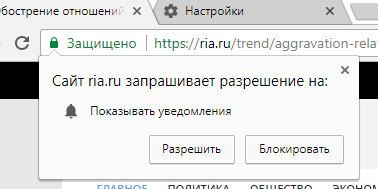
Не разрешаю | Разрешаю уведомления
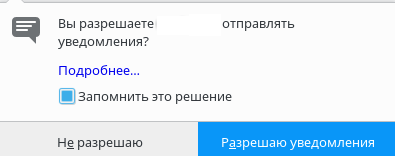
Бывает и гораздо более экзотический вид формы подписки браузера на уведомления:
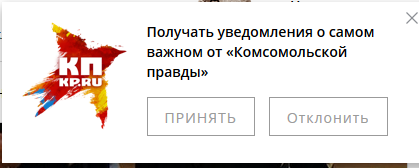
Как заблокировать push-уведомления в Google Chrome
Отключить push-уведомления в браузере Google Chrome (и других браузерах на его основе) можно в его настройках. В окне настроек нужно развернуть секцию Дополнительные и найти раздел Конфиденциальность и безопасность. Нажмите на кнопку Настройки контента.
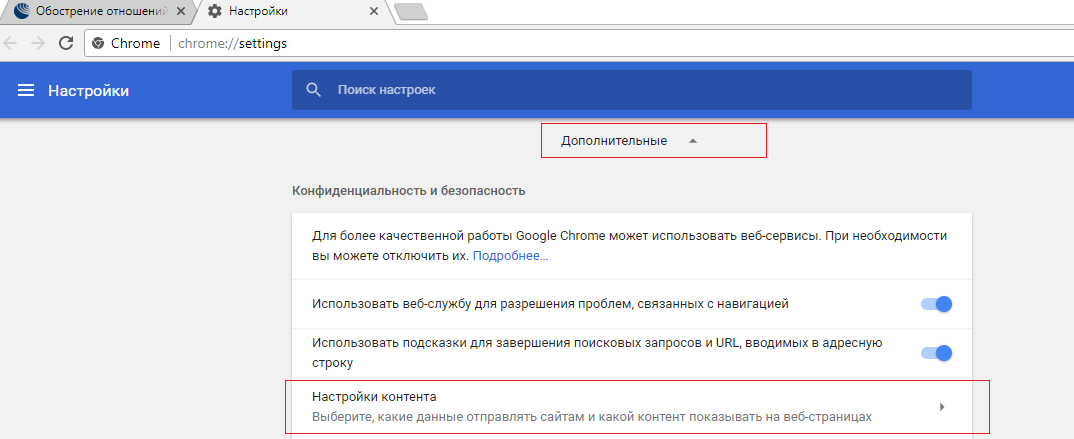
Выберите раздел Уведомления.
Можно вручную разрешить или заблокировать определенным сайтам показывать push-уведомления. Чтобы полностью запретить показывать уведомления в Chrome для всех сайтов, отключите опцию Спрашивать разрешение перед отправкой (рекомендуется).
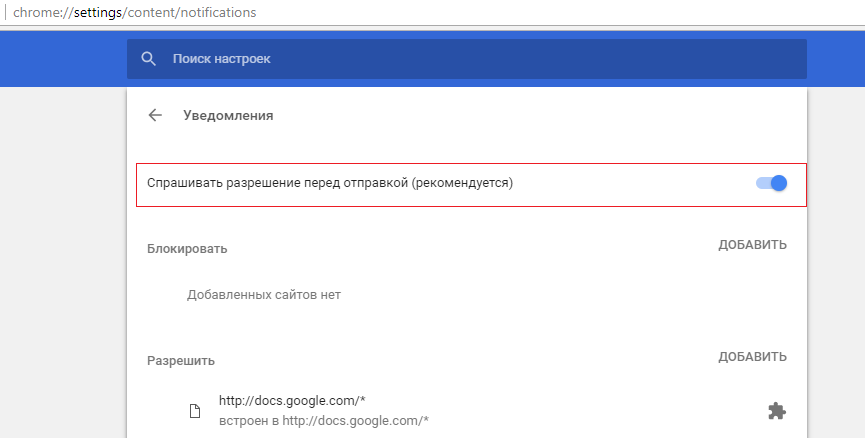
Как отключить push-уведомления сайтов в Mozilla Firefox
В браузере Mozilla Firefox также можно отключить push-уведомлениями для конкретного сайта, либо вообще для всех сайтов.
Управление уведомлениями для конкретных сайтов выполняется из пункта меню Настройки -> Приватность и защита -> Уведомления -> Параметры.
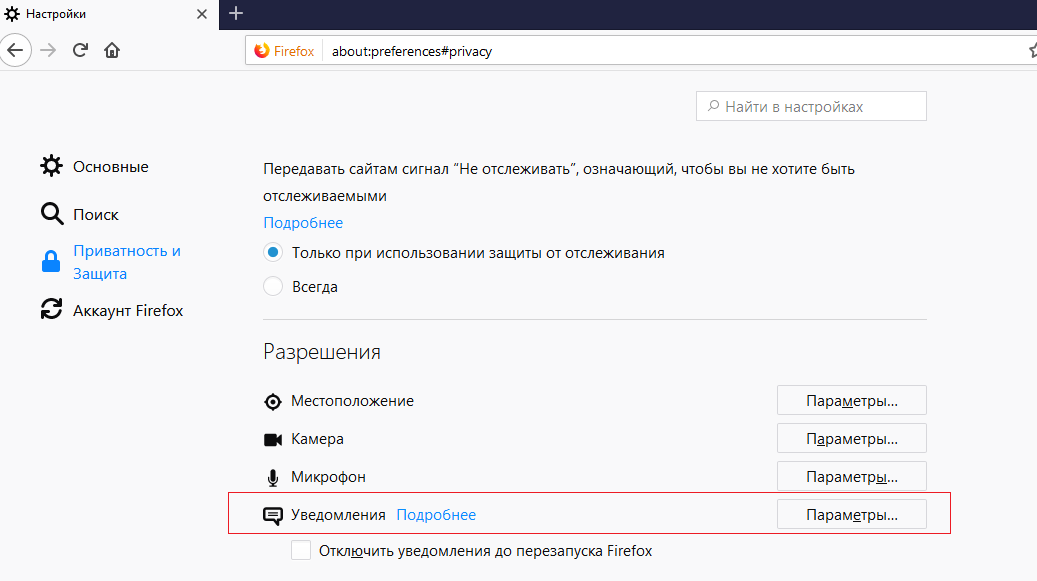
В этом разделе можно просмотреть список сайтов, которым разрешено отправлять уведомления в браузере, удалить некоторые записи, либо заблокировать новые запросы на отправку уведомлений для всех сайтов (кроме сайтов из списка).
Если нужно полностью отключить push-уведомления, откройте страницу настроек FF — about:config .
Найдите и измените значение следующие параметров на false:
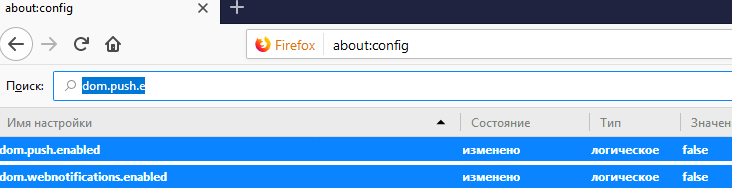
Блокируем push-уведомления в Яндекс Браузере
В Яндекс Браузере также можно отключить появление уведомлений на сайтах. Можно управлять пуш-уведомлениями как отдельных сайтов: Настройки -> Показать дополнительные настройки -> Личные данные -> Настройки содержимого -> Уведомления -> Управление исключениями.
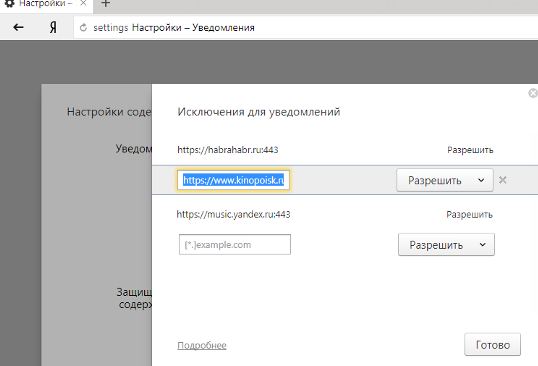
Либо можно заблокировать уведомления для всех сайтов: Настройки -> Показать дополнительные настройки -> Личные -> Настройки содержимого -> Уведомления. Выберите опцию Не показывать уведомления сайтов.
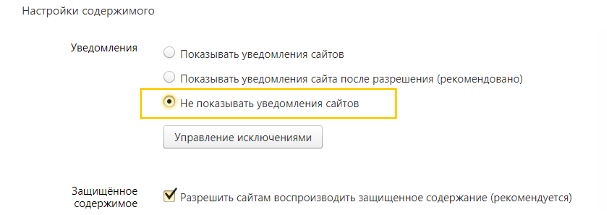
Сохраните изменения, нажав кнопку Готово.
Отключение PUSH уведомлений в Edge
Чтобы отключить появление вплывающих push уведомлений в браузере Edge, откройте его меню (иконка с тремя точками) и выберите меню Параметры.
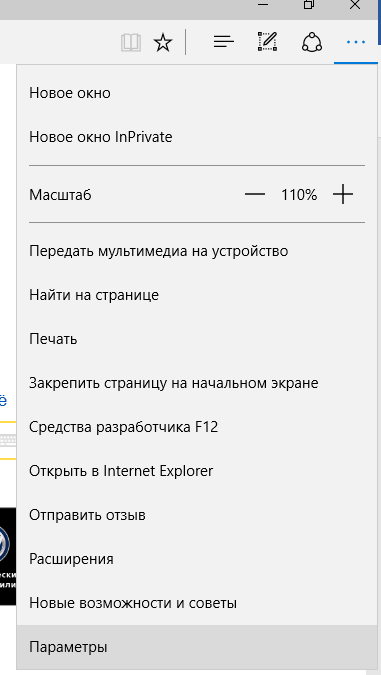
Во вкладке Параметры промотайте ползунок вниз и нажмите на кнопку Просмотреть дополнительные параметры.

В дополнительных параметрах Edge найдите секцию Уведомления и нажмите на кнопку Управление.

В этом разделе будет представлен список сайтов, которым разрешено показывать всплывающие уведомления в Edge. Вы можете удалить оповещения для определенных сайтов. Полностью отключить показ уведомлений для всех сайтов в Edge нельзя. При появлении всплывающего окна на разрешение показа уведомлений на очередном сайте нужно выбрать пункт Нет. Edge запомнит ваш выбор и не будет в дальнейшем показывать окно с push оповещением на данном сайте.
Как вы видите, совсем несложно, настроить ваш браузер так, чтобы он никогда больше не спрашивал о том, хотите ли вы получать оповещения.
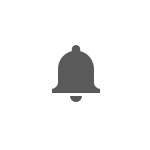 Не так давно в браузерах появилась возможность получать push-уведомления от сайтов, а на них, соответственно, все чаще можно встретить предложение показывать оповещения о новостях. С одной стороны, это удобно, с другой — пользователь, опрометчиво подписавшийся на множество таких уведомлений, может захотеть их убрать.
Не так давно в браузерах появилась возможность получать push-уведомления от сайтов, а на них, соответственно, все чаще можно встретить предложение показывать оповещения о новостях. С одной стороны, это удобно, с другой — пользователь, опрометчиво подписавшийся на множество таких уведомлений, может захотеть их убрать.
В этой инструкции — подробно о том, как убрать и отключить уведомления в браузере Google Chrome или Яндекс Браузере для всех сайтов или только для отдельных из них, а также о том, как сделать так, чтобы браузер никогда больше не спрашивал о том, хотите ли вы получать оповещения. См. также: Как посмотреть сохраненные пароли в браузерах.
Отключение push уведомлений в Chrome для Windows
Для того, чтобы отключить уведомления в браузере Google Chrome для Windows, проделайте следующие шаги.
- Зайдите в настройки Google Chrome.

- Внизу страницы настроек нажмите «Показать дополнительные настройки», а затем в разделе «Личные данные» нажмите кнопку «Настройки контента».
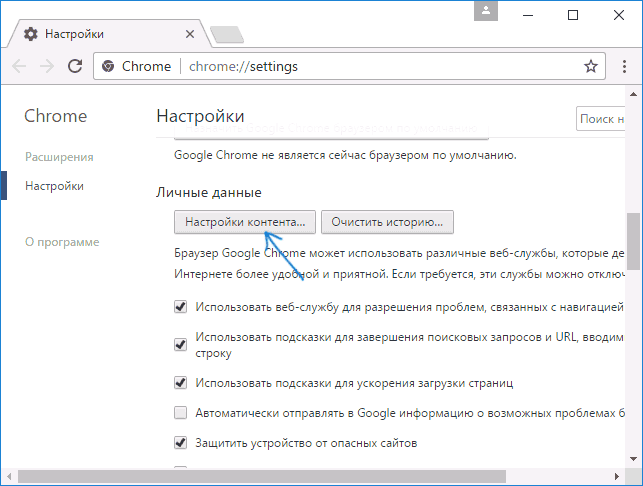
- На следующей странице вы увидите раздел «Оповещения», где можно задать желаемые параметры push-уведомлений от сайтов.

- При желании, вы можете запретить уведомления от одних сайтов и разрешить для других, нажав кнопку «Настроить исключения» в настройках оповещений.

В случае, если вы хотите отключить все уведомления, а также не получать запросов от посещаемых сайтов на их отправку вам, выберите пункт «Не показывать оповещения на сайтах» и тогда в будущем запрос, наподобие того, что приведен на скриншоте ниже, вас больше не побеспокоит.

В Google Chrome для Andro >Похожим образом можно отключить уведомления в браузере Google Chrome на Android телефоне или планшете:
- Зайдите в настройки, а затем в разделе «Дополнительные» выберите пункт «Настройки сайта».
- Откройте пункт «Оповещения». Читайте также: Как найти бывших друзей в одноклассниках






